3 effiziente Möglichkeiten, 3DS-Gameplay unter Windows/Mac aufzuzeichnen
Es gibt drei Möglichkeiten, 3DS-Gameplay aufzuzeichnen:
- AnyRec-Bildschirmrekorder: Eine Capture-Karte ist erforderlich, aber die Qualität ist relativ hoch, um das Gameplay reibungslos aufzuzeichnen.
- Kostenloser AnyRec-Bildschirmrekorder: Eine Capture-Karte ist ebenfalls erforderlich, Sie können das Gameplay jedoch online aufzeichnen.
- Direkt anschließen: Mit Qualitätsverlust, aber eine Capture-Karte ist kein Muss.
Sicherer Download
Sicherer Download

Da es beim Nintendo 3DS keine standardmäßige Rekodierungs- oder Trackingfunktion gibt, müssen Sie möglicherweise eine 3DS-Aufnahmekarte vorbereiten, mit der Sie 3DS-Video- und Audioaufnahmen auf Ihrem Computer aufzeichnen können. Wenn Sie jedoch eine kostengünstigere Möglichkeit zur Aufnahme des Nintendo 3DS ohne Aufnahmekarte wünschen, können Sie den Bildschirm auch mit einer Kamera oder einem Mobiltelefon aufzeichnen. Natürlich wird dadurch die Originalqualität beeinträchtigt. Lesen Sie weiter die folgenden 3 effizienten Methoden zum Aufzeichnen des 3DS-Gameplays von Zelda, Pokemon und mehr mit/ohne Capture-Karte. Sind Sie bereit, Ihr erstes Nintendo 3DS-Gameplay-Video zu erstellen? Einfach lesen und folgen.
Guide-Liste
Verbinden Sie den Nintendo 3DS mit dem Computer mit der Capture Card Der einfachste Weg, 3DS-Gameplay in hoher Qualität aufzuzeichnen So zeichnen Sie 3DS-Gameplay kostenlos online auf 3DS-Gameplay ohne Capture Card aufzeichnen [Qualitätsverlust] FAQs zum Aufzeichnen von 3DS-GameplayVerbinden Sie den Nintendo 3DS mit dem Computer mit der Capture Card
Zunächst einmal müssen Sie sich eine kaufen Nintendo 3DS-Capture-Karte. Welche kann Ihre beste 3DS-Capture-Karte 2025 sein? In Anbetracht des Preises, der Qualität, der Leistung, der Haltbarkeit und vieler anderer Komponenten wird die Elgato HD60 S Capture Card 1080p empfohlen. Sie müssen Ihren 3DS zuerst an den Computer anschließen, bevor Sie das 3DS-Gameplay aufzeichnen.
Schritt 1.Installieren Sie Ihre Elgato HD60 S-Capture-Karte in einer 3DS-Spielekonsole und einem Computer.
Schritt 2.Verbinden Sie den 3DS-Eingangsport mit einem HDMI-Kabel mit dem Ausgangsport Ihres Monitors.
Schritt 3.Verbinden Sie die 3DS-Capture-Karte über den USB-Anschluss mit Ihrem Computer.
Schritt 4.Verwenden Sie die Elgato HD60 S-Software, um 3DS mit installierter Aufnahmekarte aufzunehmen.
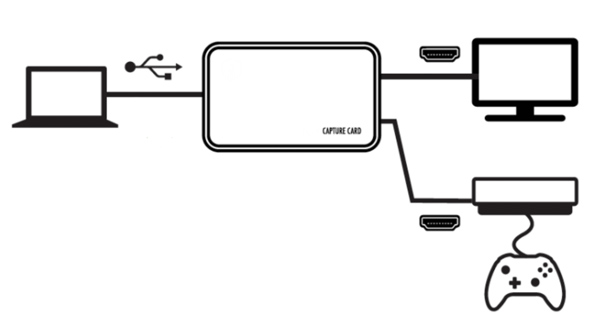
Der einfachste Weg, 3DS-Gameplay in hoher Qualität aufzuzeichnen
Nachdem Sie zwei Geräte angeschlossen haben, können Sie es nun verwenden AnyRec Screen Recorder als Ihre 3DS-Gameplay-Aufzeichnungssoftware. Sie können 3DS-Spielvideos direkt für YouTube und andere Plattformen aufnehmen. Dank der fortschrittlichen GPU-Beschleunigungstechnologie können Sie Video- und Audioinhalte des Nintendo 3DS-Gameplays mit hoher Auflösung und ohne Verzögerungen aufzeichnen. Es gibt auch viele Bildschirmaufzeichnungs- und Bearbeitungsfunktionen, die Sie erkunden können.
1. Nehmen Sie das Nintendo 3DS/2DS-Gameplay mit dem Spielsound und Ihrer Stimme auf.
2. Unterstützt hochwertige 3DS-Aufnahmen, einschließlich 4K-Auflösung und 60 FPS.
3. Möglichkeit, Hotkeys zum Starten/Pause/Stoppen der 3DS-Aufzeichnung während des Spiels zu verwenden.
4. Exportieren und teilen Sie Ihre 3DS-Aufnahme in MP4/MOV/AVI für die meisten sozialen Plattformen
Sicherer Download
Sicherer Download
Schritt 1.Verbinden Sie das 3DS-Gerät und Ihren Computer mit Capture-Karte. Starten Sie AnyRec Screen Recorder und klicken Sie auf der Hauptoberfläche auf die Schaltfläche „Game Recorder“.

Schritt 2.Wählen Sie die Aufnahmekarte als Eingabespiel aus und stellen Sie dann die Webcam sowie internes/externes Audio für die 3DS-Spielaufnahme ein. Sie können auf die Schaltfläche „Einstellungen“ klicken, um Ausgabeeinstellungen zu ändern, Hotkeys festzulegen und bei Bedarf andere Änderungen vorzunehmen.

Schritt 3.Klicken Sie auf die Schaltfläche „REC“, um die Aufnahme des 3DS-Gameplays zu starten. Sie können während des Spielens auch Anmerkungen hinzufügen und Screenshots zum 3DS-Gameplay machen.

Schritt 4.Wenn Sie die Nintendo-Gameplay-Aufzeichnung beenden möchten, können Sie auf die Schaltfläche „Stopp“ klicken. Im Fenster „Vorschau“ können Sie Videoclips mit dem Video-Trimmer löschen. Klicken Sie anschließend auf die Schaltfläche „Speichern“, um das 3DS-Gameplay aufzuzeichnen und als MP4-Video zu speichern.
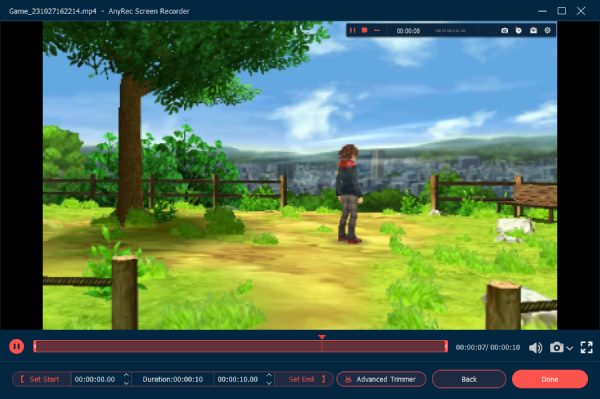
So zeichnen Sie 3DS-Gameplay kostenlos online auf
Sie können 3DS-Gameplay auch online aufzeichnen, wodurch sich Ihre Ausgaben nach dem Kauf einer teuren Capture-Karte leicht reduzieren. AnyRec Kostenloser Bildschirmrekorder ist ein benutzerfreundliches Tool ohne zeitliche Begrenzung. Aber die Qualität ist nicht so gut wie bei einem professionellen Desktop-Tool. Hier sind die detaillierten Schritte zur Aufzeichnung des 3DS-Gameplays:
Schritt 1.Nachdem Sie das 3DS-Gerät und Ihren Computer mit Capture-Karte verbunden haben, navigieren Sie zu AnyRec Kostenloser Bildschirmrekorder und klicken Sie auf die Schaltfläche „Kostenlos aufnehmen“.
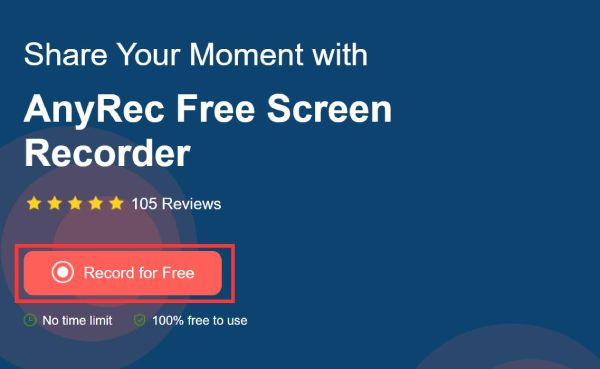
Schritt 2.Ziehen Sie die Linien, um den Aufnahmebereich entsprechend Ihren Anforderungen auszuwählen. Wenn Sie Spiele gerne im Vollbildmodus spielen, zeichnen Sie einfach den gesamten Bildschirm auf Ihrem Computer auf. Nachdem Sie alle Einstellungen vorgenommen haben, klicken Sie auf die Schaltfläche „REC“, um mit der Aufzeichnung des 3DS-Gameplays zu beginnen.
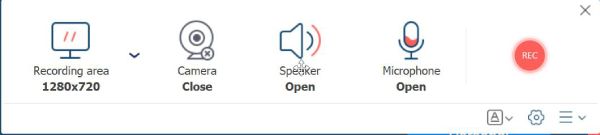
Schritt 3.Klicken Sie auf die Schaltfläche „Stop“, um die Aufnahme zu beenden, und Sie können wählen, ob Sie das aufgezeichnete 3DS-Gameplay teilen oder speichern möchten. Alle Aufnahmen werden im MP4-Format gespeichert.
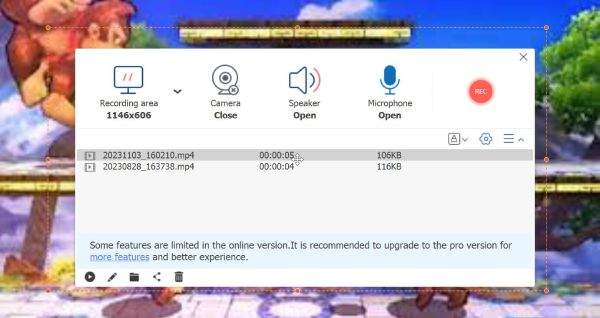
3DS-Gameplay ohne Capture Card aufzeichnen [Qualitätsverlust]
Wie bereits erwähnt, können Sie 3DS-Gameplay ohne Capture-Karte aufzeichnen. Was Sie brauchen, ist ein Telefon/eine Kamera und eine feste Halterung. Darüber hinaus müssen Sie für die Aufnahme einen ruhigen Raum finden, da der Ton direkt aus der Umgebung aufgenommen wird. Wenn Ihnen die Qualität egal ist, befolgen Sie jetzt die folgenden Schritte:
Schritt 1.Befestigen Sie Ihr Telefon/Ihre Kamera und Ihren Nintendo 3DS an der festen Halterung und ziehen Sie sie dann in die gewünschte Position, damit Sie das Spiel spielen können.
Schritt 2.Öffnen Sie die Kamera Ihres Telefons und passen Sie die Position an, um sicherzustellen, dass der 3DS-Bildschirm deutlich auf Ihrem Telefon erfasst wird. Sie können auch die Vergrößerung der Mobiltelefonkamera ändern, um das 3DS-Gameplay im Vollbildmodus aufzuzeichnen.
Schritt 3.Halten Sie den Raum ruhig und das Licht hell genug, da dies die Ausgabequalität beeinträchtigt. Abschließend können Sie auf die Schaltfläche „REC“ tippen und mit dem Spielen des 3DS-Spiels beginnen.

-
Was ist der günstigste Weg, um 3DS-Gameplay aufzunehmen?
Sie können Ihr Android/iPhone oder Ihre Digitalkamera verwenden, um das 3DS-Gameplay aufzunehmen. Sie müssen jedoch auf Hintergrundgeräusche und verwackelte Videoprobleme achten. Verwenden Sie ein Stativ und passen Sie das Licht an, um 3DS-Gameplay aufzunehmen, ohne etwas zu kaufen.
-
Wie nehme ich einen 3DS-Bildschirm und ein Handheld gleichzeitig auf?
Die NTR CFW-Capture-Methode funktioniert. Darüber hinaus müssen Sie ein Audiokabel anschließen, um ein 3DS-Spielvideo mit Audio aufzunehmen.
-
Wie installiere ich Homebrew auf 3DS?
Um 3DS-Gameplay mit Homebrew aufzunehmen, müssen Sie zum Abschnitt "Ihre SD-Karte vorbereiten" navigieren. Installieren Sie IronFall. Richten Sie Homebrew auf Ihrem System über tubehax oder ninijhax ein. Laden Sie das ironhax-Installationsprogramm herunter und installieren Sie es. Befolgen Sie die Anweisungen auf dem Bildschirm, um den Vorgang abzuschließen.
Abschluss
Im Vergleich zu anderen Spielekonsolen verfügt der Nintendo 3DS nicht über die Standardfunktion zur Spielaufzeichnung. Sie können eine 3DS-Capture-Karte und Bildschirmrekorder verwenden, um 3DS-Gameplay unter Windows und Mac aufzuzeichnen. Natürlich können Sie den Bildschirm des Nintendo 3DS mit der Kamera aufzeichnen, wodurch Aufnahmen in geringer Qualität exportiert werden. Probieren Sie also jetzt den AnyRec Screen Recorder aus, um 3DS-Spielvideos mit 4K und 60 FPS in hoher Qualität aufzunehmen, die Sie besser auf sozialen Plattformen teilen können.
Sicherer Download
Sicherer Download
